Droid Turbo 2를 컴퓨터에 연결하는 방법
잡집 / / April 06, 2023
Motorola Droid Turbo 2는 2015년에 처음 출시되었으며 올해 가장 기대되는 모바일 중 하나였습니다. 3GB RAM과 32GB 저장 공간을 갖춘 이 스마트폰은 Qualcomm Snapdragon 810 프로세서로 구동되었습니다. Droid Turbo 2는 2100만 화소 후면 카메라와 3760mAh 배터리를 탑재했습니다. 전화는 Android 5.1.1 버전에서 지원되었습니다. 이러한 모든 사양을 갖춘 전화기는 당시 가장 많이 찾는 전화기 중 하나였습니다. 그러나 다른 장치와 마찬가지로 일부 사용자는 전화에서 몇 가지 오류를 발견했습니다. Droid Turbo 2를 컴퓨터에 연결하는 방법 사용자가 자주 받는 일반적인 질문입니다. 많은 사용자가 USB를 통해 Droid Turbo 2를 컴퓨터에 연결하는 동안 어려움을 겪었습니다. Droid Turbo USB 드라이버 문제에는 여러 가지 이유가 있을 수 있습니다. 이 가이드에서는 Droid Turbo 2 연결 문제의 원인을 살펴보고 이러한 문제를 해결하는 방법도 찾습니다.

목차
- Droid Turbo 2를 컴퓨터에 연결하는 방법
- 방법 1: 최신 USB 드라이버 다운로드
- 방법 2: 전화 USB 설정 수정
- 방법 3: 타사 바이러스 백신을 일시적으로 비활성화(해당하는 경우)
- 방법 4: Windows Defender 방화벽 비활성화(권장하지 않음)
- 방법 5: 안전 모드에서 USB 연결
Droid Turbo 2를 컴퓨터에 연결하는 방법
귀하의 질문에 답변하기 전에 어떻게 연결합니까? 드로이드 터보 2 먼저 이 오류가 발생하는 이유를 먼저 살펴보겠습니다. 이 오류가 나타나는 이유는 여러 가지일 수 있습니다. 여기에 몇 가지 가능한 이유가 언급되어 있습니다.
- 일반적으로 Droid Turbo 2의 연결 오류는 전화와 컴퓨터 드라이버 간의 충돌로 인해 발생합니다.
- 전화의 부적절한 USB 설정으로 인해 Droid Turbo 2와 컴퓨터 간에 연결 오류가 발생할 수도 있습니다.
- 경우에 따라 타사 바이러스 백신 또는 Windows 방화벽에 의해 오류가 발생할 수 있습니다. 바이러스 백신이 Droid Turbo 2를 컴퓨터에 대한 위협으로 간주하면 장치를 컴퓨터에 연결하는 데 문제가 발생할 수 있습니다.
다음 가이드는 연결 문제를 해결하는 방법을 제공하고 Droid Turbo 2를 컴퓨터에 연결하는 방법에 대한 질문에 답합니다.
방법 1: 최신 USB 드라이버 다운로드
Droid Turbo 2 연결 문제의 가장 일반적인 원인은 전화와 컴퓨터 드라이버 간의 충돌로 설명됩니다. 컴퓨터의 USB 드라이버가 최신이 아닌 경우 Motorola Droid Turbo 2 USB 설정으로 구성되지 않을 수 있습니다. Droid Turbo 2를 컴퓨터에 연결하는 동안 문제를 방지하려면 컴퓨터 드라이버를 업데이트해야 할 수 있습니다.
확인 Windows 10에서 장치 드라이버를 업데이트하는 방법 컴퓨터에 최신 버전의 드라이버를 안전하게 설치하기 위한 가이드입니다. 대부분의 경우 컴퓨터 드라이버를 업데이트하면 Droid Turbo USB 드라이버 문제를 쉽게 해결할 수 있습니다.
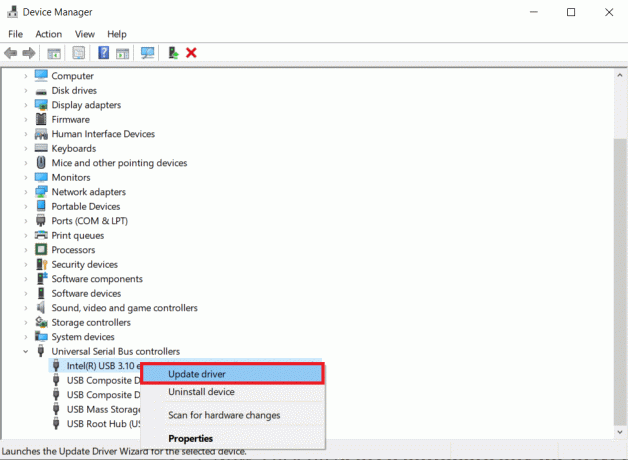
방법 2: 전화 USB 설정 수정
종종 이 문제는 Motorola Droid Turbo 2 스마트폰의 부적절한 USB 설정으로 인해 발생할 수 있습니다. 이 문제는 전화 설정을 적절하게 변경하여 방지할 수 있습니다.
1. 의 상단 메뉴를 엽니다. 모토로라 드로이드 터보 2 스마트 폰.
2. 이제 찾아 선택하십시오. USB 설정.
3. USB 설정 옵션에서 선택 미디어 장치(MTP) 옵션.
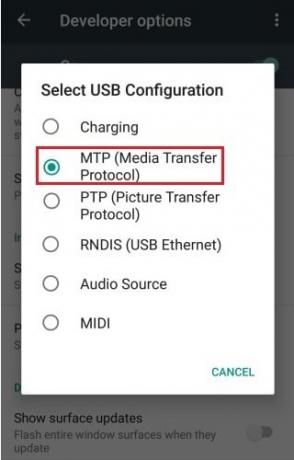
4. 지금, 이동 개발자 옵션 활성화 USB 디버깅.
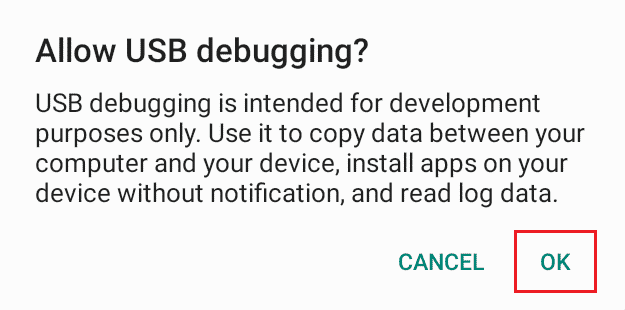
또한 읽기:Android용 최고의 파일 전송 프로토콜 클라이언트 13개
방법 3: 타사 바이러스 백신을 일시적으로 비활성화(해당하는 경우)
Droid Turbo 2를 컴퓨터에 연결하는 동안 오류가 타사 바이러스 백신으로 인해 발생할 수 있습니다. 경우에 따라 바이러스 백신이 USB를 위협, 바이러스 또는 맬웨어로 잘못 인식하면 USB가 컴퓨터에 연결되지 않을 수 있습니다. 타사 바이러스 백신으로 인해 문제가 발생한 경우 바이러스 백신을 일시적으로 비활성화할 수 있습니다. 확인 Windows 10에서 바이러스 백신을 일시적으로 비활성화하는 방법 컴퓨터에서 타사 바이러스 백신을 안전하게 비활성화하는 방법을 찾기 위한 안내서입니다.
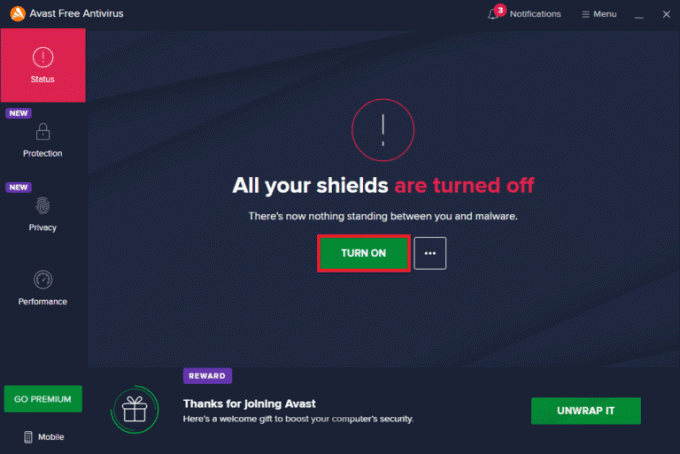
방법 4: Windows Defender 방화벽 비활성화(권장하지 않음)
바이러스 백신과 마찬가지로 Windows 방화벽은 Droid Turbo USB 드라이버를 컴퓨터에 대한 위협으로 잘못 간주할 때 동일한 오류를 일으킬 수 있습니다. 컴퓨터에서 Windows 방화벽을 비활성화하여 USB를 통해 Droid Turbo 2를 컴퓨터에 연결하는 문제를 해결할 수 있습니다. 확인 Windows 10 방화벽을 비활성화하는 방법 Windows 10 컴퓨터에서 Windows 방화벽을 안전하게 비활성화하기 위한 가이드.

또한 읽기:바이러스 정의를 업데이트하지 않는 Avast 수정
방법 5: 안전 모드에서 USB 연결
이전 방법 중 어느 것도 작동하지 않고 Droid Turbo 2를 컴퓨터에 연결하는 방법에 대한 해결책을 여전히 찾을 수 없는 경우; 스마트폰의 안전 모드를 사용해 볼 수 있습니다. 다음 단계에 따라 안전 모드에서 전화기를 시작할 수 있습니다.
1. 잡고 전원 버튼.
2. 종료하기 전에 휴대전화가 진동하면 볼륨 낮추기 버튼.
메모: 우리는 보여주었다 삼성 예를 들어 장치.

3. 휴대전화가 다시 시작될 때까지 기다렸다가 USB를 통해 컴퓨터에 연결.
자주 묻는 질문(FAQ)
Q1. Droid Turbo 2에서 USB 연결 오류가 발생하는 이유는 무엇입니까?
답. 일반적으로 컴퓨터와 모토로라 드로이드 터보2 드라이버가 해당 구성과 충돌하면 오류가 발생할 수 있습니다. 이 오류로 인해 Droid Turbo 2가 컴퓨터에 연결되지 않을 수 있습니다.
Q2. Droid Turbo 2는 좋은 스마트폰인가요?
답. Droid Turbo 2는 Droid Turbo 2에서 개발 및 제조한 스마트폰입니다. 모토로라, 이 전화기는 2015년에 처음 출시되었으며 몇 가지 최고의 기능을 갖추고 있습니다. 스마트폰에는 2100만 화소 후면 카메라 그리고 3GB RAM.
Q3. Droid Turbo 2의 USB 문제를 해결할 수 있습니까?
답. 예, Droid Turbo의 USB 연결 문제를 해결하기 위해 몇 가지 방법을 시도해 볼 수 있습니다. 대부분의 사용자는 컴퓨터 드라이버를 업데이트하여 문제를 해결할 수 있었습니다.
추천:
- Fix C 드라이브가 아무 이유 없이 계속 채워짐
- ADB 제거 앱 사용 방법
- Android에서 입력 $의 구문 분석 오류 수정
- Motorola Droid Turbo에서 SIM 카드를 제거하는 방법
이 가이드가 귀하에게 도움이 되었기를 바랍니다. 내 Droid Turbo 2를 컴퓨터에 어떻게 연결합니까. 어떤 방법이 가장 효과적이었는지 알려주세요. 제안 사항이나 문의 사항이 있으면 의견 섹션에 작성하십시오.

엘론 데커
Elon은 TechCult의 기술 작가입니다. 그는 지금까지 약 6년 동안 사용 방법 가이드를 작성해 왔으며 많은 주제를 다루었습니다. 그는 Windows, Android 및 최신 트릭과 팁과 관련된 주제를 다루는 것을 좋아합니다.



